Mạng xã hội youtube là nơi đăng tải những nội dung sáng tạo video. Đồng thời cho phép người dùng tương tác thông qua việc like, comment hoặc share. Tuy nhiên, bạn không biết cách bình luận trên youtube như thế nào cho nó hợp lý? Bài viết hôm nay Like3s sẽ hướng dẫn bạn cách bình luận youtube một cách đơn giản và hiệu quả nhất nhé.
Cách bình luận trên youtube dễ dàng
Đối với thiết bị di động
Bước 1: Bạn mở ứng dụng youtube trên điện thoại bằng cách chạm vào biểu tượng có logo youtube màu đỏ trên nền trắng. Nếu bạn đã đăng nhập vào tài khoản youtube, giao diện trang chủ sẽ được mở ra. Trường hợp bạn chưa đăng nhập tài khoản, bạn cần thêm tài khoản mới hoặc lựa chọn tài khoản google. Sau đó sử dụng địa chỉ email và mật khẩu để đăng nhập trước khi tiếp tục.
Bước 2: Ở góc trên bên phải màn hình, bạn nhấn vào biểu tượng tìm kiếm. Tại đây bạn có thể tìm kiếm các video bạn muốn để lại bình luận. Sau đó đối với thiết bị iphone, bạn chạm vào biểu tượng tìm kiếm hoặc trên Android nhấn mũi tên trở lại.
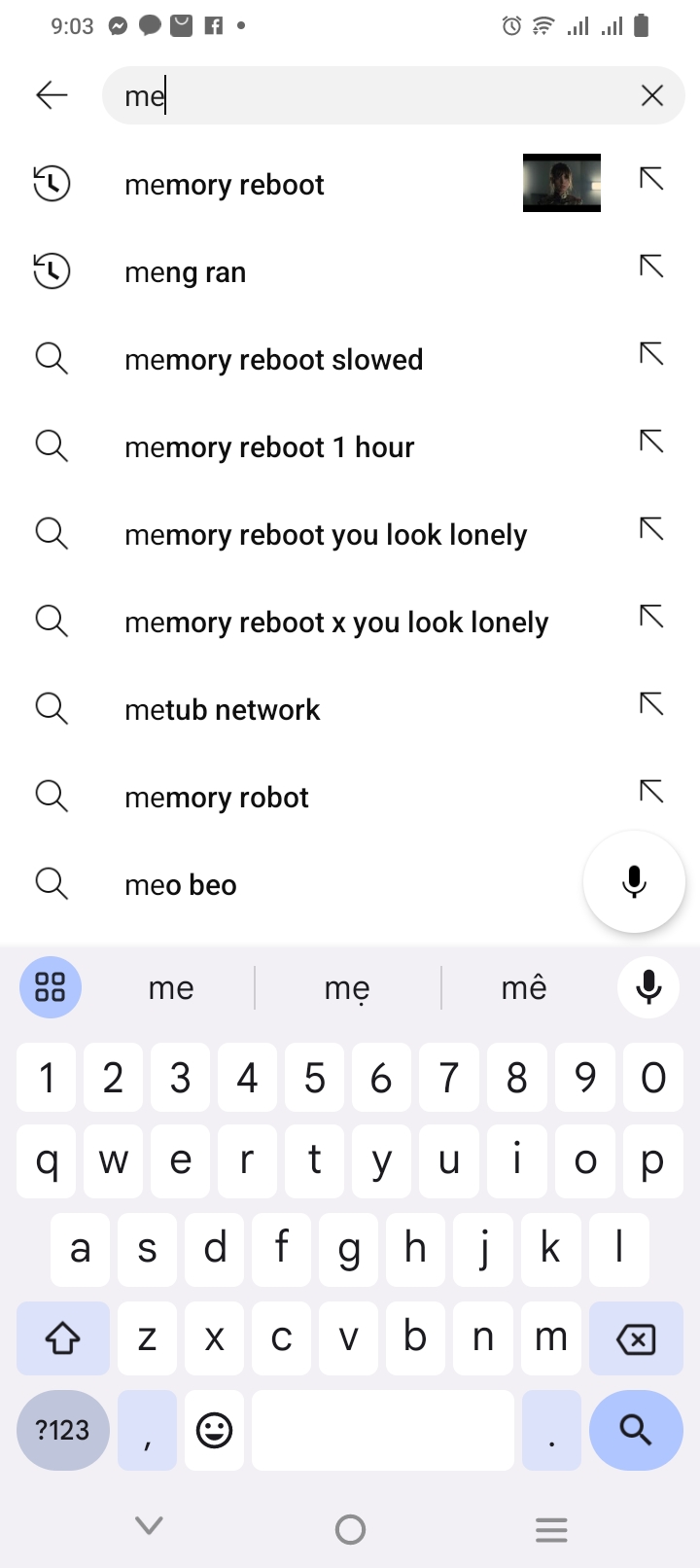
Bước 3: Chọn video bạn muốn bình luận.

Bước 4: Lướt xuống dưới bạn sẽ thấy phần comment (nhận xét). Vị trí của phần này phía dưới danh sách gợi ý video kế tiếp. Bạn điền comment vào nhé
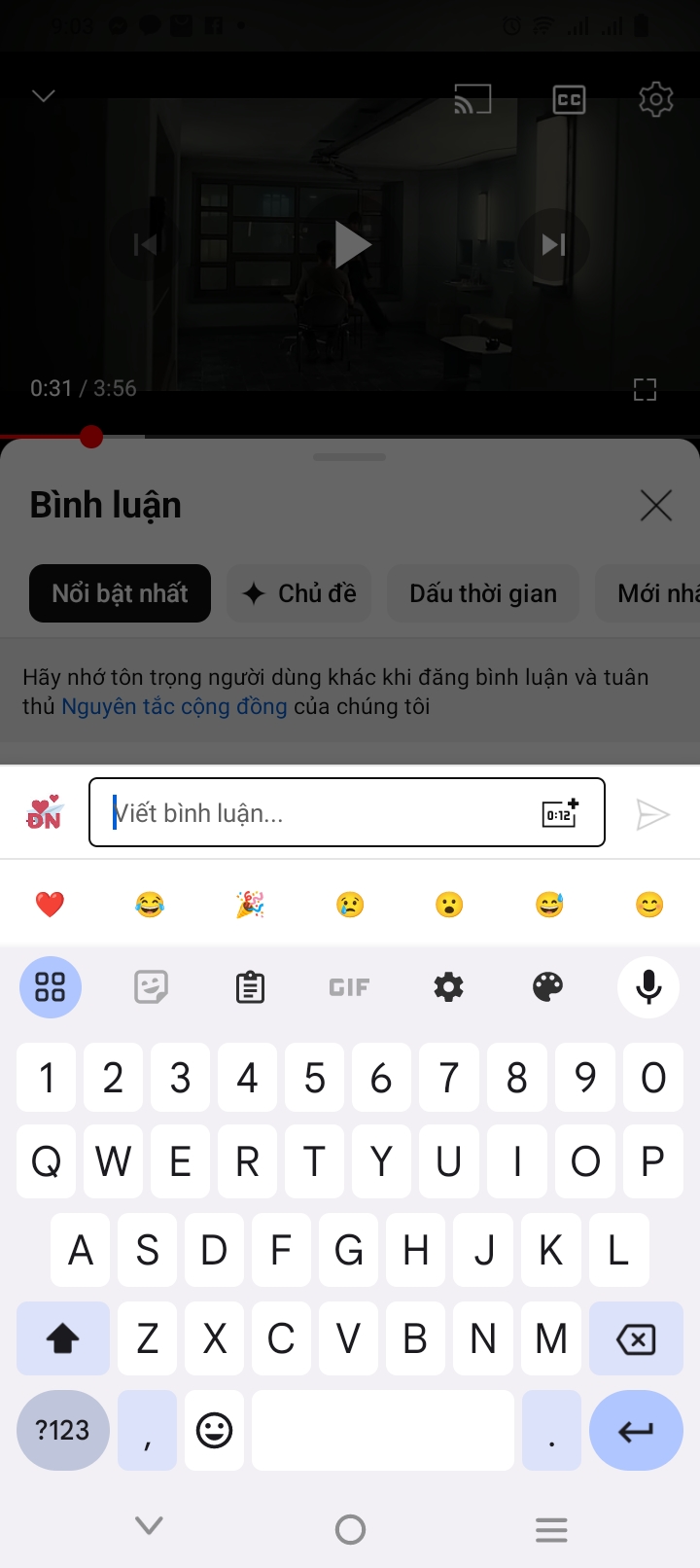
Bước 5: Như vậy là bạn đã biết được cách comment video youtube rồi
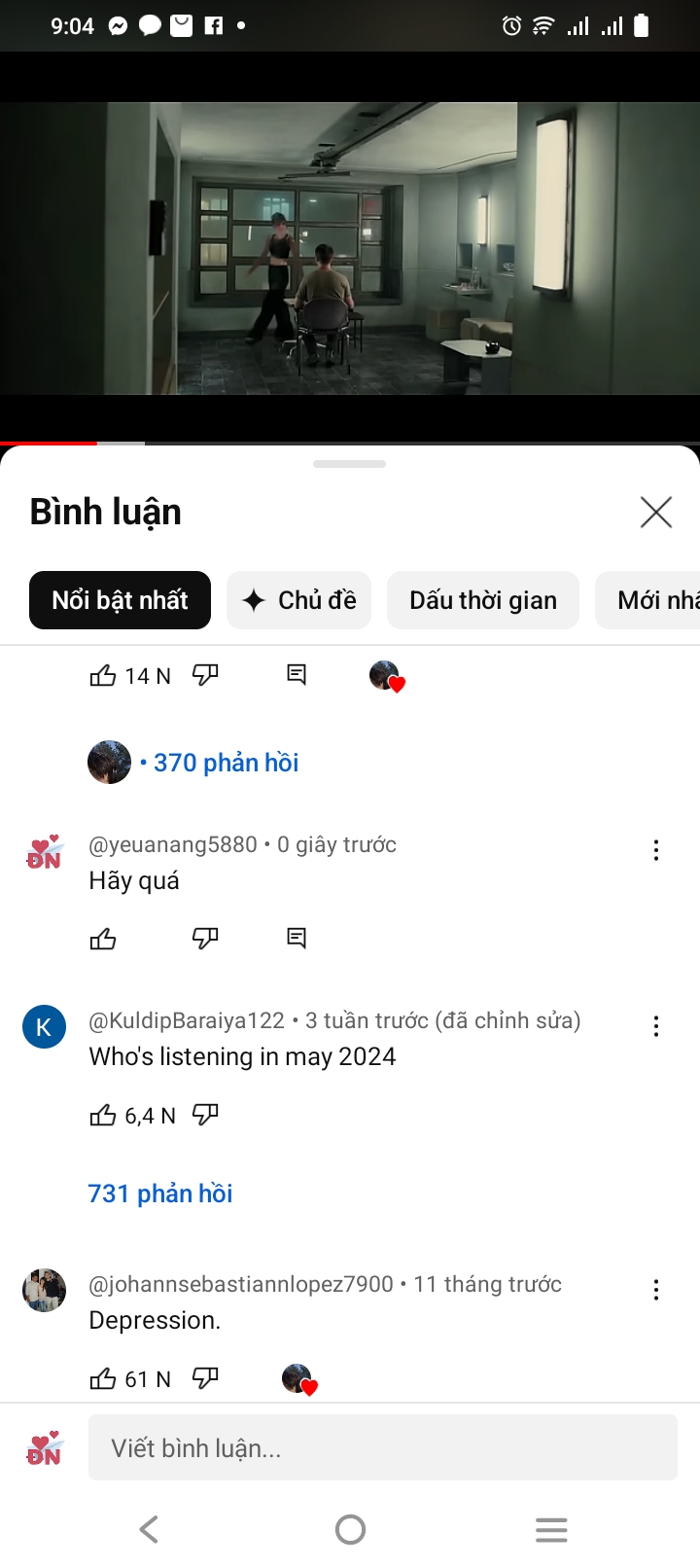
Xem thêm: Hướng dẫn tăng lượt thích video Youtube Facebook tại like3s
Đối với máy tính (PC)
Bước 1: Sử dụng trình duyệt web trên máy tính và truy cập đường link https://www.youtube.com/ để mở youtube. Cũng tương tự như cách bình luận trên youtube với thiết bị điện thoại, nếu bạn đã đăng nhập thì trang chủ youtube sẽ hiển thị. Còn chưa đăng nhập bạn hãy click chuột vào SIGN IN (Đăng nhập) góc trên bên phải trang. Điều địa chỉ email và mật khẩu để tiến hành đăng nhập.
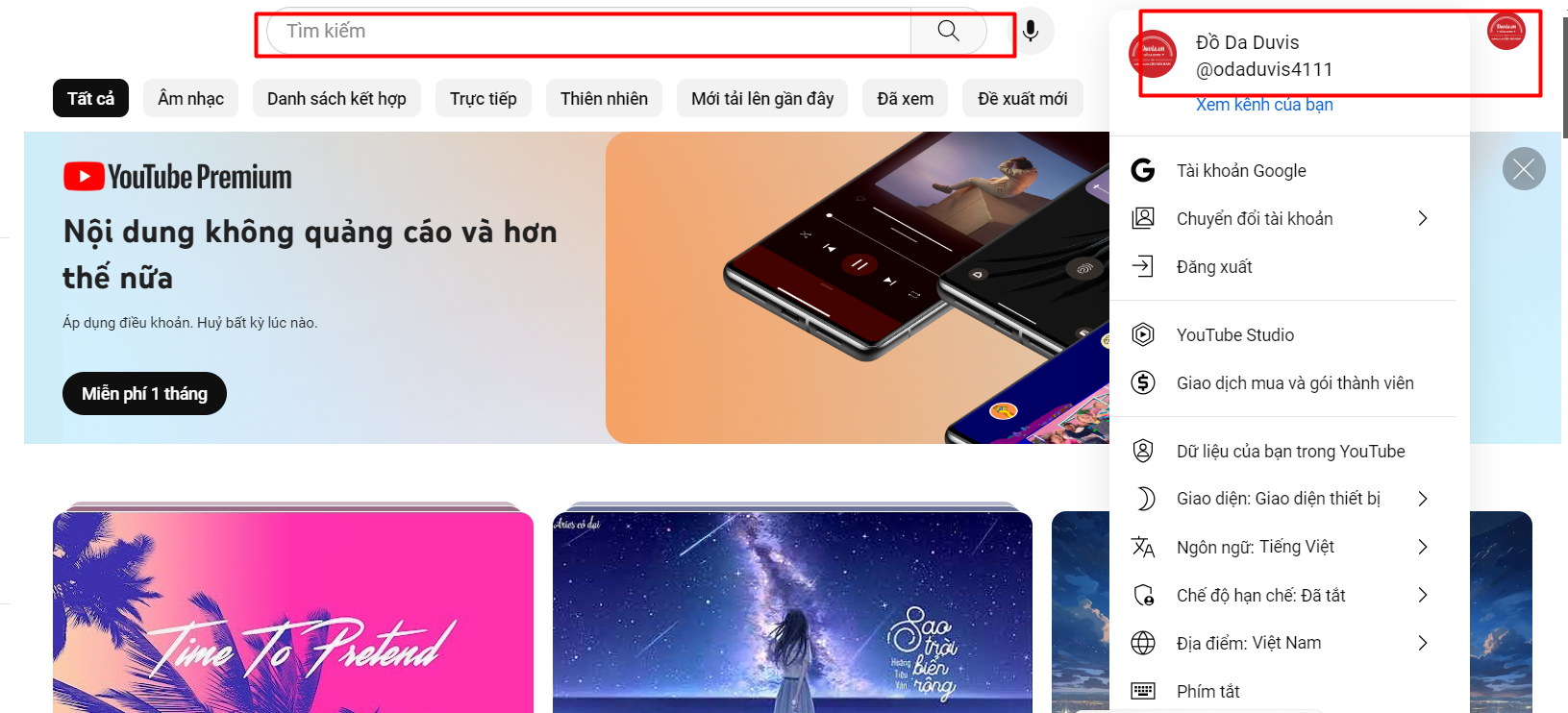
Bước 2: Ở phía trên cùng trang youtube, bạn tìm kiếm video tại ô tìm kiếm. Gõ tên video muốn bình luận và nhấn enter. Trường hợp bạn thấy trang chủ đã gợi ý video bạn cần tìm thì bạn chỉ việc click chuột vào video đó và chuyển sang bước kế đến.
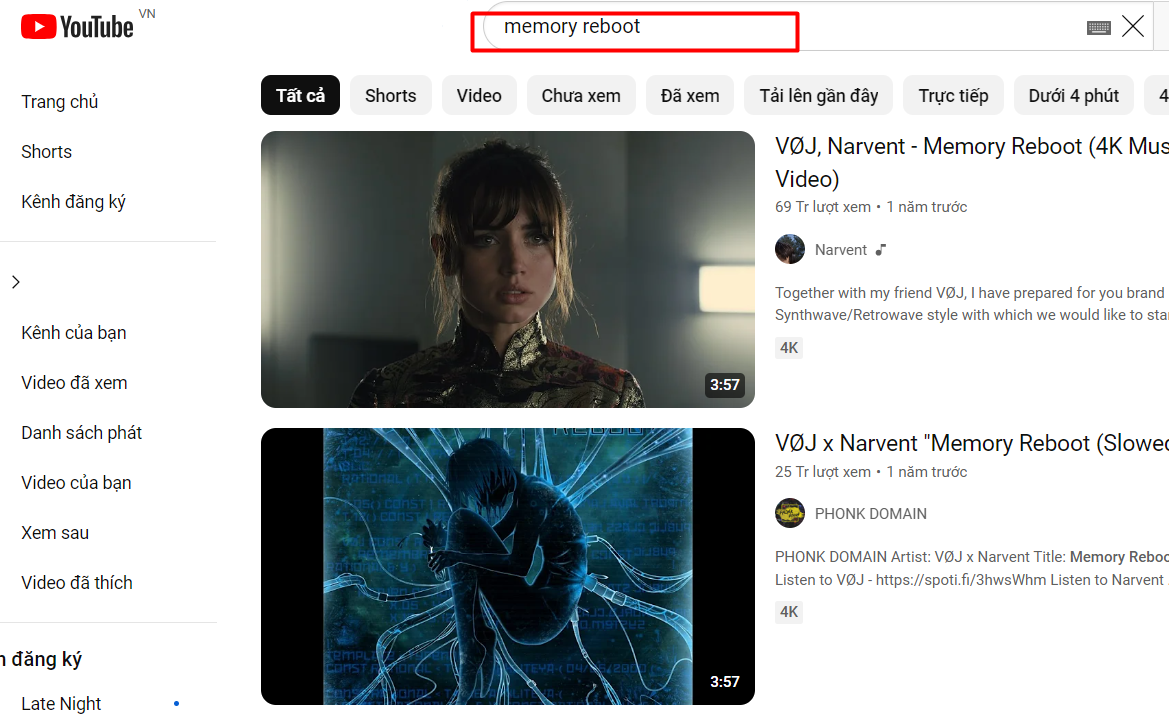
Bước 3: Mở video ra, bạn cuộn con trỏ chuột xuống phía dưới phần nhận xét gần phần mô tả video và tiến hành bình luận
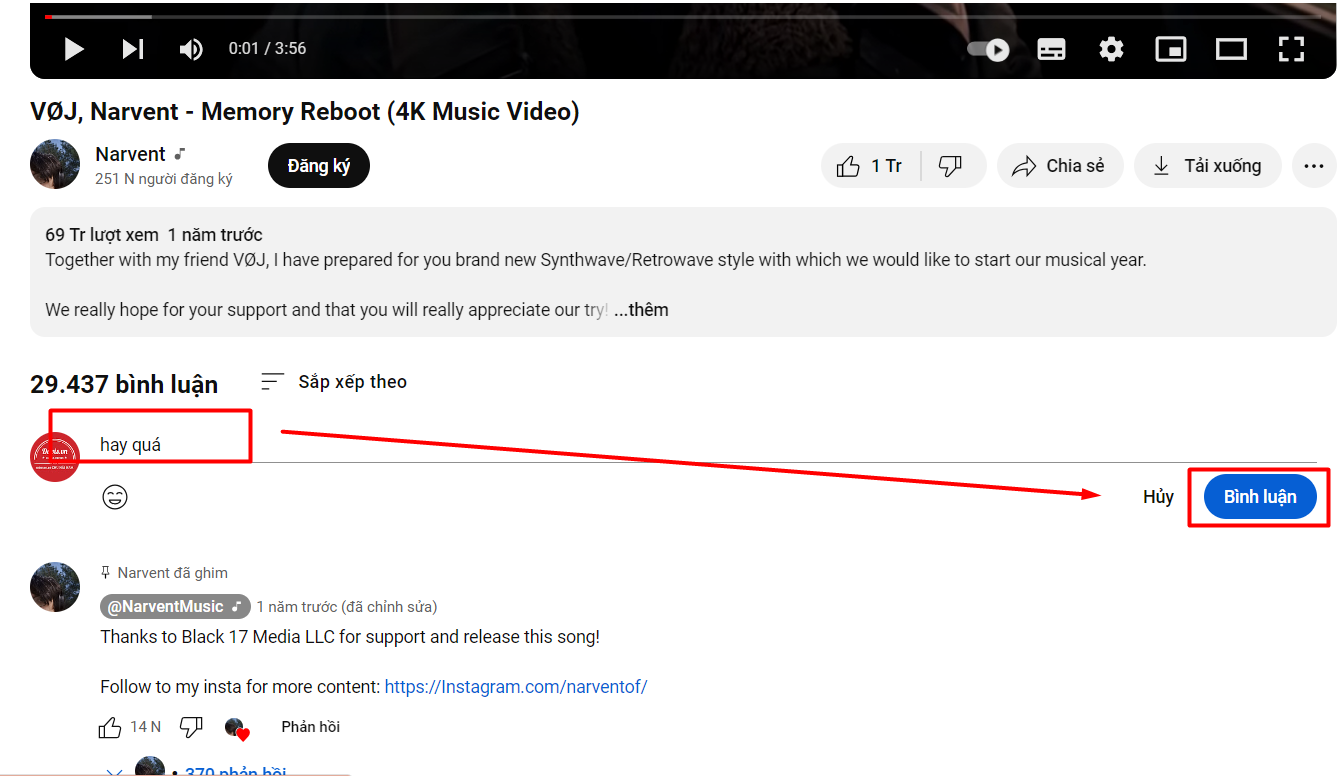
Bước 5: Sau khi viết xong bình luận, bạn nhấn enter là hoàn tất quá trình đăng bình luận cho video youtube.
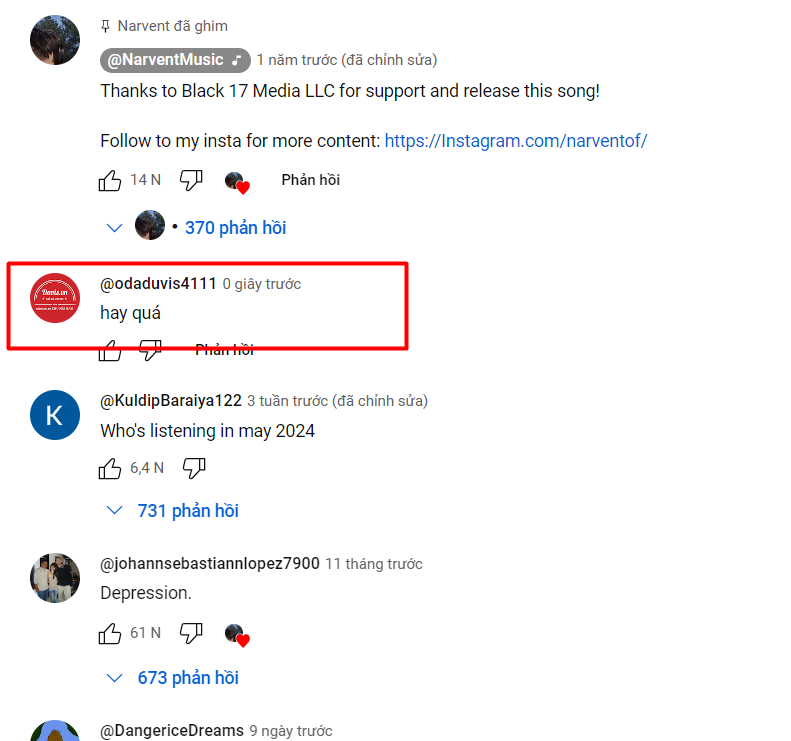
Hướng dẫn bình luận trên youtube kèm mốc thời gian ngay trên video
Hướng dẫn nhanh cơ bản
Truy cập ứng dụng youtube > Tìm kiếm video muốn bình luận, nhận xét > Chạm vào video và ấn pause để dừng video lại > Kéo xuống dưới nhấn vào mục bình luận công khai… > Viết bình luận đính kèm mốc thời gian > Để gửi bình luận, nhấn vào biểu tượng hình máy bay.
Cách bình luận video trên youtube chi tiết
Bước 1: Mở phần mềm youtube trên thiết bị điện thoại di động. Tìm kiếm video bạn muốn đánh giá, bình luận.
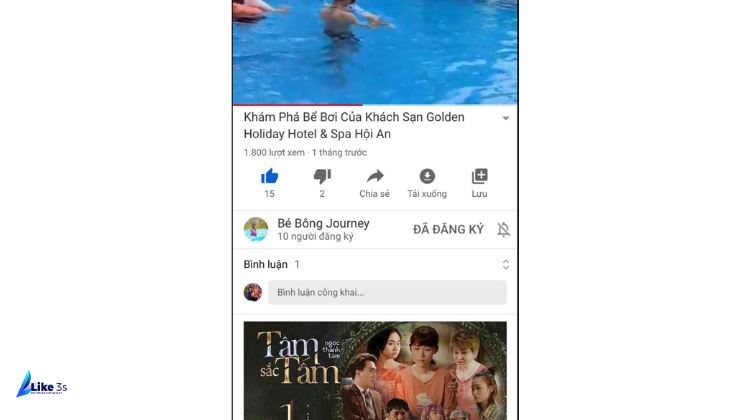
Bước 2: Dừng video lại bằng cách chạm vào video và ấn nút pause.
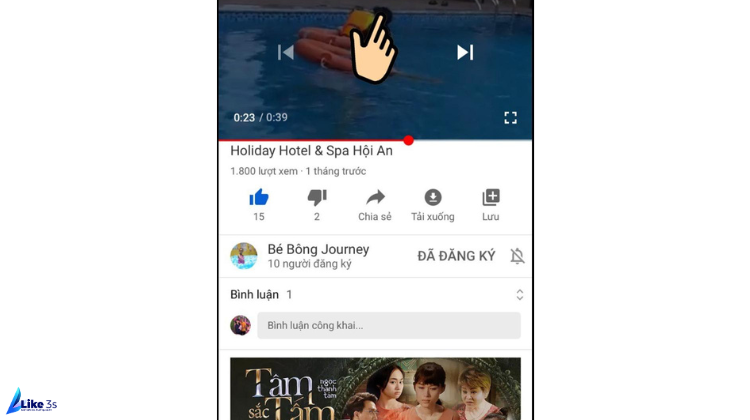
Bước 3: Lướt xuống phía dưới phần bình luận công khai,...

Bước 4: Viết bình luận có kèm theo mốc thời gian bạn cho video tạm dừng. Để gửi bình luận đi, bạn bấm vào biểu tượng có hình chiếc máy bay.
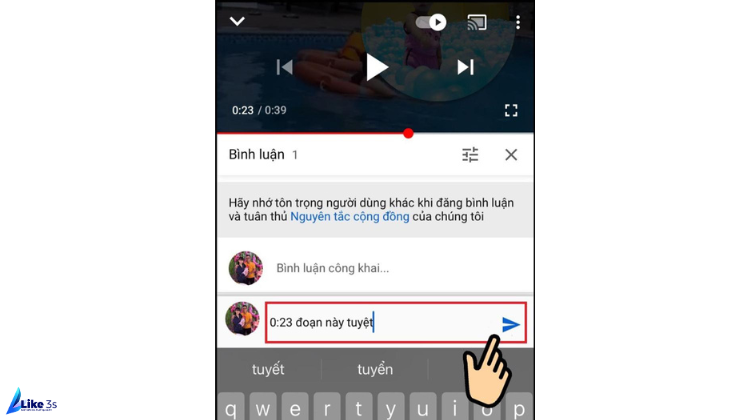
Chỉ với 4 bước đơn giản, bạn sẽ thực hiện được cách viết bình luận kèm mốc thời gian.
Làm sao để mở bình luận trên youtube, khi bị tắt tính năng?
Trên di động
Bước 1: Vào ứng dụng youtube Studio trên “dế yêu”. Bạn có thể vào Appstore (IOS) hoặc Google Play (Android) để tải xuống.
Bước 2: Chạm vào mục trang tổng, nhấn chọn biểu tượng 3 chấm tại video muốn mở bình luận.
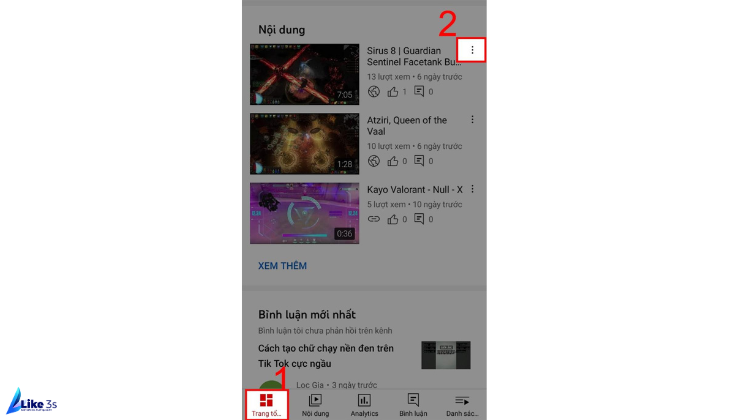
Lưu ý:
- Quyền mở lại bình luận trên kênh youtube chỉ có chủ sở hữu kênh hoặc người được ủy quyền mới thực hiện được.
- Bạn chỉ có thể thực hiện mở bình luận trên điện thoại cho từng video youtube.
Bước 3: Nhấn vào mục chỉnh sửa video.
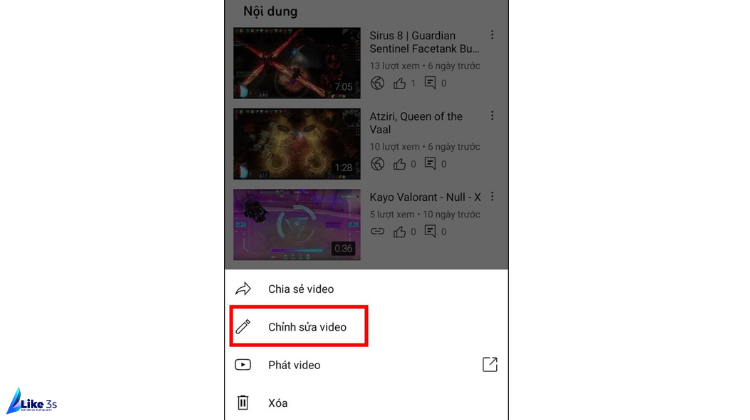
Bước 4: Chọn tùy chọn khác.
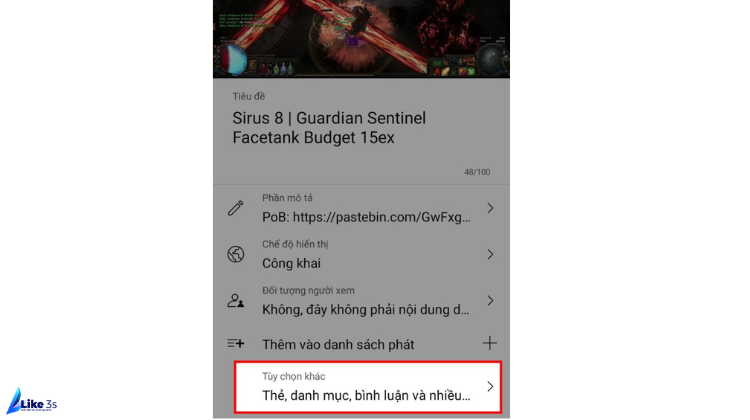
Bước 5: Chọn mục Chế độ hiển thị bình luận.
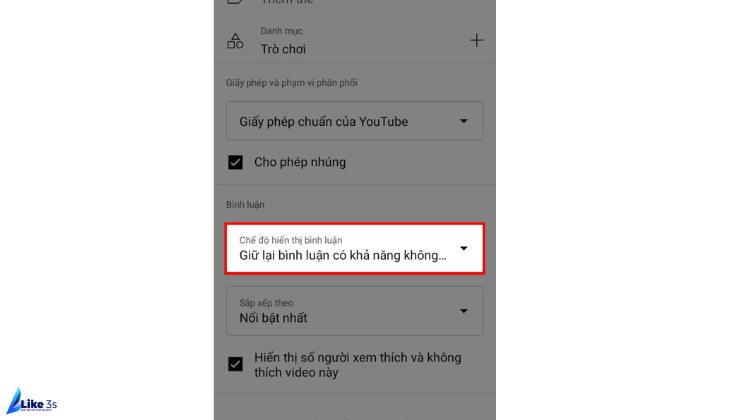
Bước 6: Chọn tiếp Cho phép tất cả bình luận là hoàn tất.
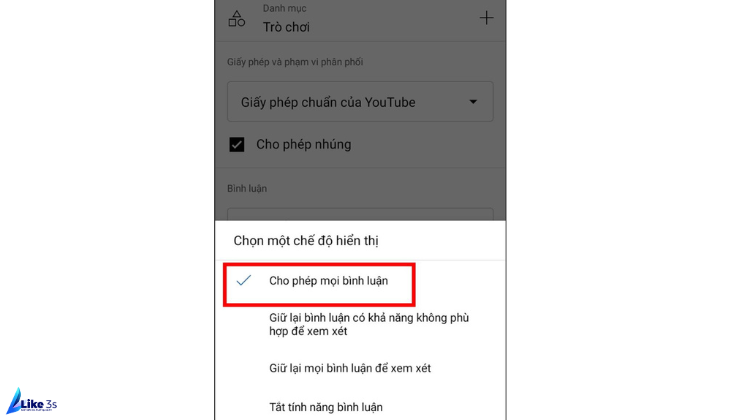
Bước 7: Ở góc trên cùng bên trái, nhấn vào biểu tượng icon mũi tên và nhấn lưu.
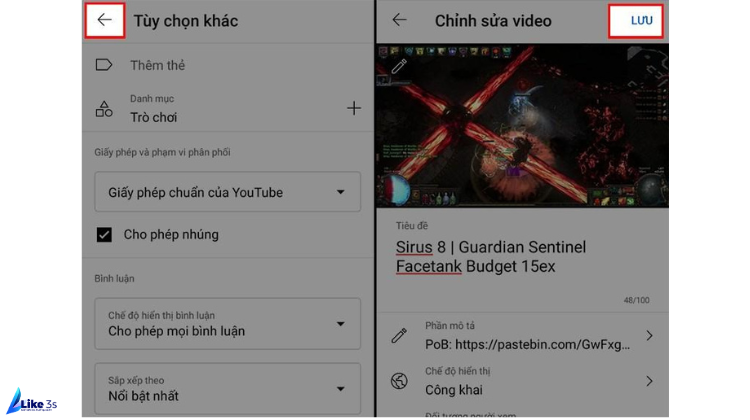
Xem thêm: Hướng dẫn tăng đăng ký youtube Facebook tại like3s
Trên PC
Bước 1: Mở trình duyệt web và tìm kiếm trang youtube. Click chuột vào biểu tượng tài khoản cá nhân và chọn vào Youtube Studio.
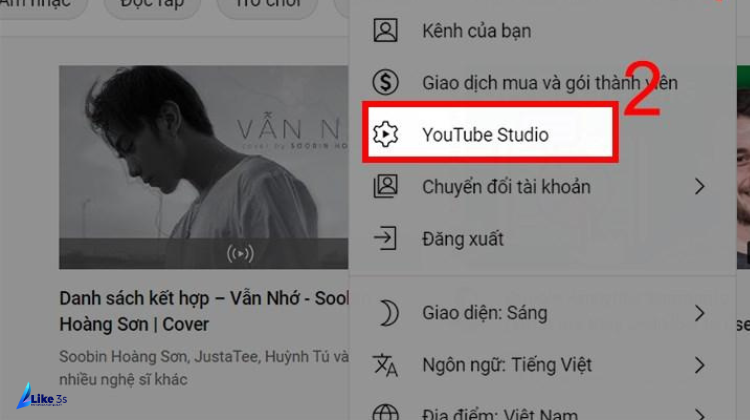
Bước 2: Nhấn mục cài đặt.
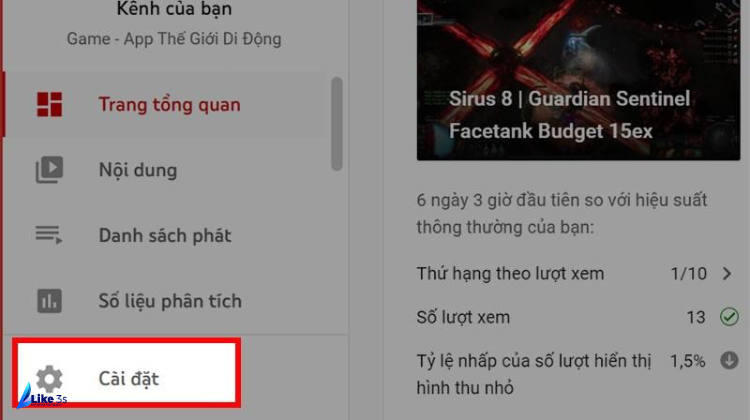
Bước 3: Chọn tab cộng đồng và chọn tiếp mặc định.
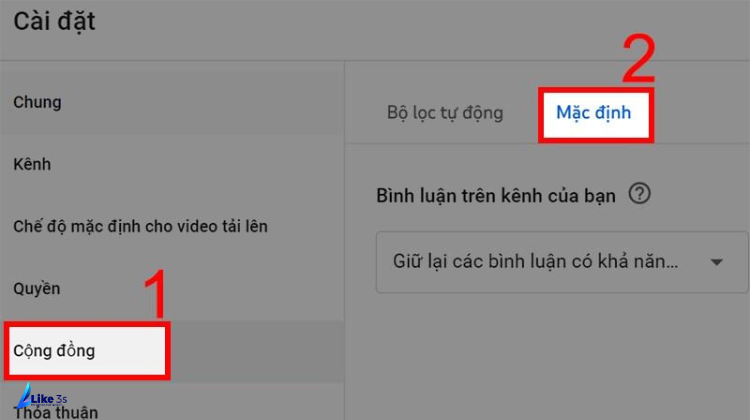
Bước 4: Ở phía bên dưới mục bình luận trên kênh của bạn, nhấn vào thanh lựa chọn.
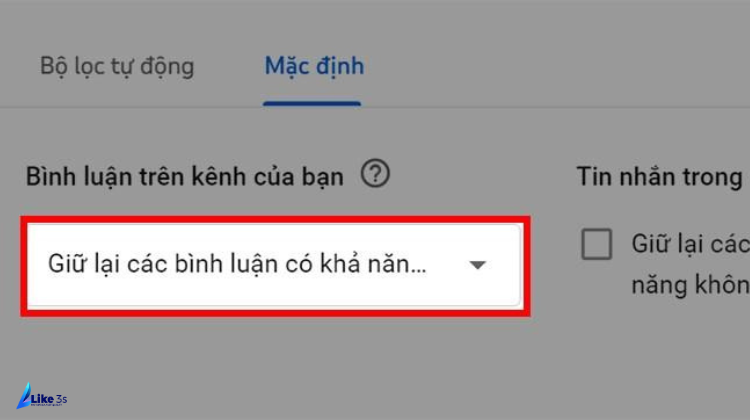
Bước 5: Mở chế độ cho phép mọi bình luận.
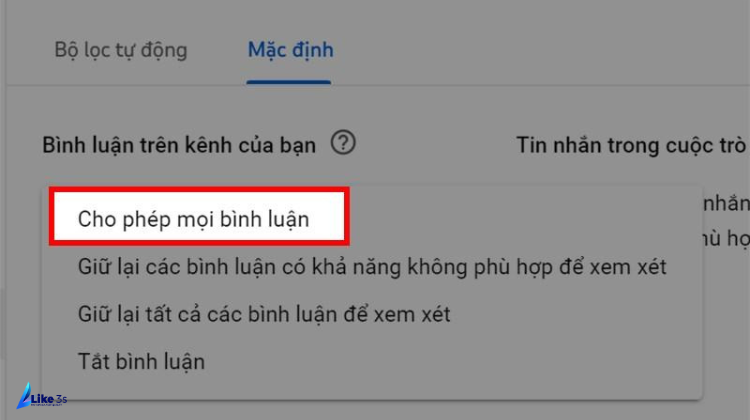
Bước 6: Nhấn lưu là hoàn tất.
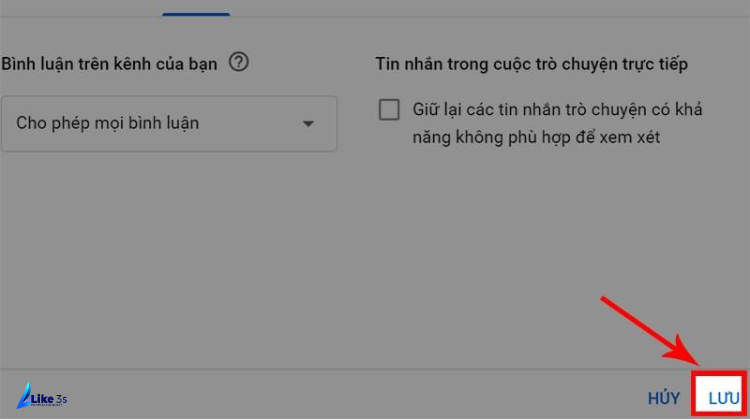
Một số cách bình luận youtube và mở bình luận youtube đơn giản trên đây của Like3s sẽ cho phép bạn được tương tác tối đa với người dùng mạng xã hội này. Hy vọng qua bài viết bạn sẽ biết cách thực hiện nhanh nhất nhé.
Cùng theo dõi thêm nhiều thông tin thú vị về Social Media tại Fanpage chính thức của Like3s nhé: https://www.facebook.com/like3s.vn


